Garmin nuvi2592で海外ドライブルート作成する方法(3) [旅]
今回はGoogle Maps Engine Liteで作成したドライブルートの一部を変更する方法について
1. 一般的な変更
下のマップでより海岸に近い赤線の道路を走りたい場合はどうするか?
まず、
1. 出来上がったルート上(青い線)にマウスを置くと右手人差し指のアイコンに変化する
2. 左クリックして指を離すと白丸マークが現れる
3. 白丸マークを左クリックするとげんこつマークに変化する
4. 拳骨マークのまま赤線のルートにドラッグして希望のルートになるところで離す
この位置までドラッグすると希望通りのルートに変更されるのでドラッグを終了する
ドラッグするコツは思い通りのルートを示すまでゆっくりとドラッグの位置を変えて行くこと。
その間はドラッグ操作している指を解除しないこと。
万一次のような線を引いてしまった場合は落ち着いてもう一度白丸マークを希望のルートになるようにドラッグすればよい。
ルートがごちゃごちゃになってしまった場合
もうこれは現時点ではやり直した方が早い!
ここで重要なポイント!
むやみにDELETEキーを押してはならない!
Deleteキーをここで押すとこれまで作成してきたルートが全て消えてしまう!
この例題の場合、このルート変更区間はⒷとⒸの間なので次のようにすれば最小限に押さえられる。
下の画像のようにルートがごちゃごちゃになってしまっている。
これを修正するのはかなり面倒だ。
こんな場合はやり直した方が早い。
ⒸとⒹのXを押して削除する
このようになる
その後、面倒だがⒸとⒹを再入力しよう。
次回はさらに複雑なルート変更をしたい場合の方法について書こう。
1. 一般的な変更
下のマップでより海岸に近い赤線の道路を走りたい場合はどうするか?
まず、
1. 出来上がったルート上(青い線)にマウスを置くと右手人差し指のアイコンに変化する
2. 左クリックして指を離すと白丸マークが現れる
3. 白丸マークを左クリックするとげんこつマークに変化する
4. 拳骨マークのまま赤線のルートにドラッグして希望のルートになるところで離す
この位置までドラッグすると希望通りのルートに変更されるのでドラッグを終了する
ドラッグするコツは思い通りのルートを示すまでゆっくりとドラッグの位置を変えて行くこと。
その間はドラッグ操作している指を解除しないこと。
万一次のような線を引いてしまった場合は落ち着いてもう一度白丸マークを希望のルートになるようにドラッグすればよい。
ルートがごちゃごちゃになってしまった場合
もうこれは現時点ではやり直した方が早い!
ここで重要なポイント!
むやみにDELETEキーを押してはならない!
Deleteキーをここで押すとこれまで作成してきたルートが全て消えてしまう!
この例題の場合、このルート変更区間はⒷとⒸの間なので次のようにすれば最小限に押さえられる。
下の画像のようにルートがごちゃごちゃになってしまっている。
これを修正するのはかなり面倒だ。
こんな場合はやり直した方が早い。
ⒸとⒹのXを押して削除する
このようになる
その後、面倒だがⒸとⒹを再入力しよう。
次回はさらに複雑なルート変更をしたい場合の方法について書こう。
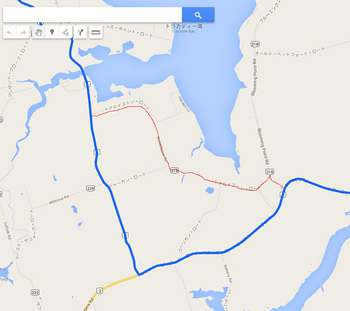
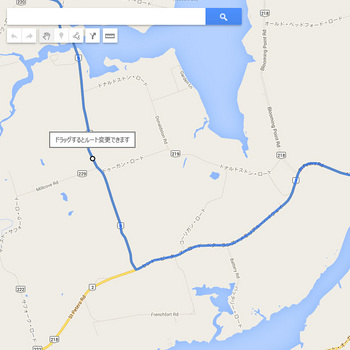
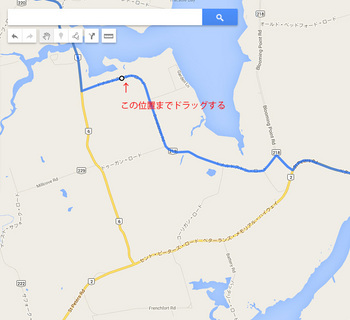
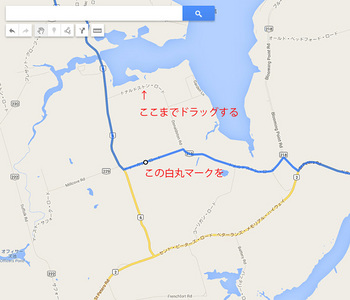

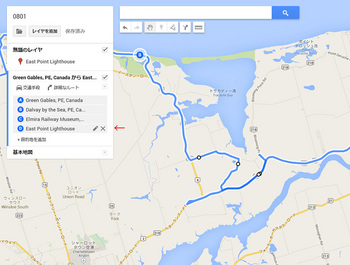
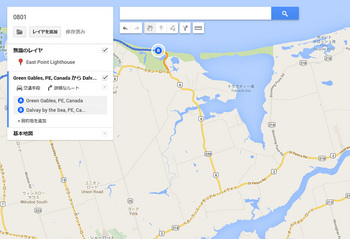




コメント 0